本文属于机器翻译版本。若本译文内容与英语原文存在差异,则一律以英文原文为准。
查看主机详细信息
您可以使用开发工具控制台或 AWS Command Line Interface (AWS CLI) 中的 get-host 命令来查看主机的详细信息。
要查看主机详细信息(控制台)
-
登录到 AWS Management Console ,然后打开 https://console.aws.amazon.com/codesuite/settings/connections
上的开发工具控制台。 -
选择 Settings > Connections (设置 > 连接),然后选择 Hosts (主机) 选项卡。
-
选择要查看的主机旁边的按钮,然后选择 View details (查看详细信息)。
-
此时将显示以下主机信息:
-
主机名。
-
连接的提供程序类型。
-
安装提供程序的基础设施的终端节点。
-
主机的设置状态。准备好连接的主机处于 Available (可用) 状态。如果您的主机已创建但设置尚未完成,则主机可能处于不同的状态。
以下是可能的状态:
-
PENDING (待处理) - 主机已完成创建,并准备好通过在主机上注册提供程序应用程序开始设置。
-
AVAILABLE (可用) - 主机已完成创建和设置,可用于连接。
-
ERROR (错误) - 主机创建或注册过程中出错。
-
VPC_CONFIG_VPC_INITIALIZING - 正在创建主机的 VPC 配置。
-
VPC_CONFIG_VPC_FAILED_INITIALIZATION - 主机的 VPC 配置遇到错误并失败。
-
VPC_CONFIG_VPC_AVAILABLE - 主机的 VPC 配置已完成设置并且可用。
-
VPC_CONFIG_VPC_DELETING - 正在删除主机的 VPC 配置。
-
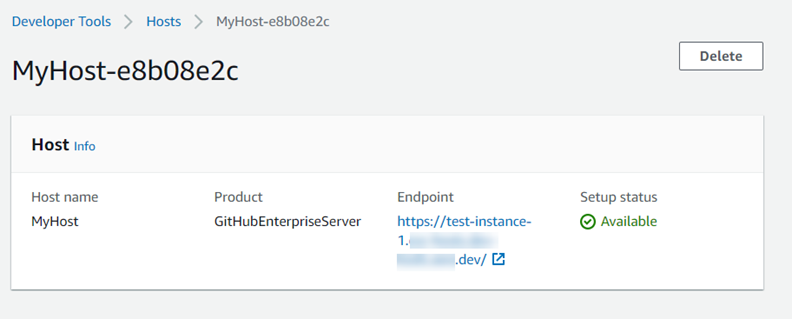
-
-
要删除该主机,请选择 Delete (删除)。
-
如果主机位于 Pending (待处理) 状态,要完成设置,请选择 Set up host (设置主机)。有关更多信息,请参阅设置待处理的主机。
要查看主机详细信息 (CLI)
-
打开终端(Linux、macOS 或 Unix)或命令提示符 (Windows),然后使用运行get-host命令,指定要查看其详细信息的主机的亚马逊资源名称 (ARN)。 AWS CLI
aws codeconnections get-host --host-arn arn:aws:codeconnections:us-west-2:account_id:host/My-Host-28aef605此命令将返回以下输出。
{ "Name": "MyHost", "Status": "AVAILABLE", "ProviderType": "GitHubEnterpriseServer", "ProviderEndpoint": "https://test-instance-1.dev/" }